教程向朋友们介绍Maya 软体发射粒子效果的制作过程,教程比较简单,希望朋友们喜欢!
下面的教程将指引我们由软体上发射面粒子去创建一个在未来派武器或其它任何可能用到的螺旋粒子阵列的方法。
剖析:需要用一个中心物体驱动软体目标的向量和旋转。粒子要从软体物体的表面来发射的。
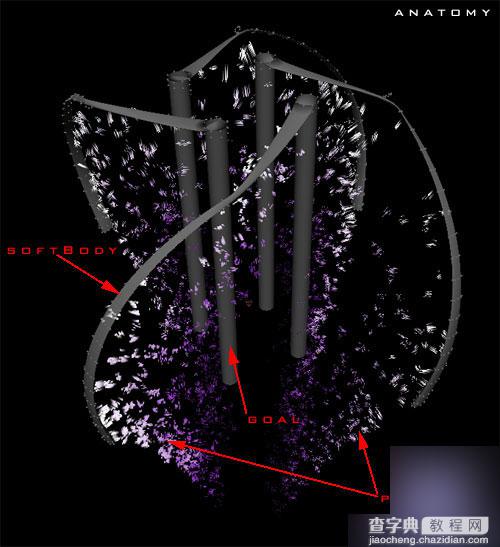
步骤:
1 、创建
一个多边形立方体,放缩 Y 轴使其扁平。
一个 NURB 圆柱,拉长 Y 轴使其 SPANS 为 20 。
一个定位器 LOCATOR ,从属于圆柱体。
复制圆柱体,并使一个面与立方体相交。
(注意:完成后圆柱要统一从属于立方体。)
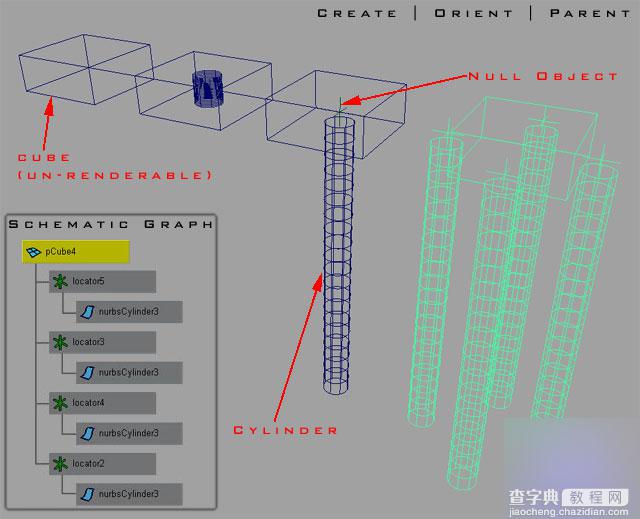
2 、软体,弹簧
给每一个圆柱成为软体(都会吧)。
软体参数 Duplicate, Make Copy Soft | Hide Non-Soft Object | Make Non-Soft a Goal 然后选中软体下面的粒子创建弹簧,并隐藏。
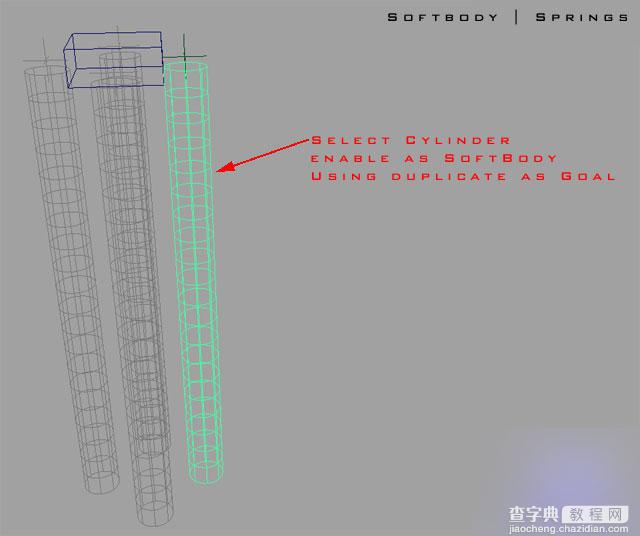
3 目标权重
点右健从底部按比例开始选中粒子。再用 Component Editor, 选 Particles | 再选 goalPP , 改变为 0.000 。
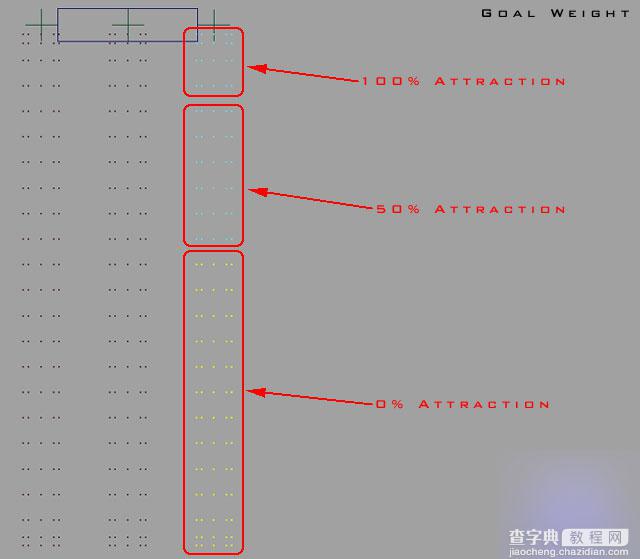
4 ,测试
在 50 帧处为立方体设一关键帧并点 PLAY ,软体粒子将会旋转变形。
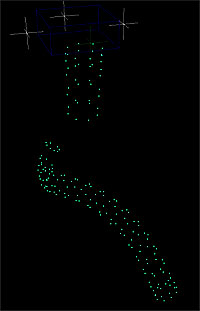
5 、粒子发射
选中软体圆柱体然后选取 Particles | Emit from Object ,发射方式为 SRUFACE ,每秒 500 或其它。
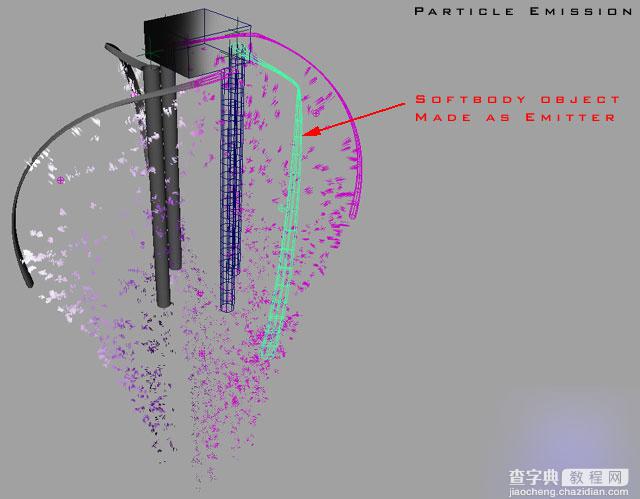
6 、调整粒子
调整 particleShape , Conserve 为 0.85 , LifeSpan Mode | Random Range | 0.85 | 0.35 。测试下如何。
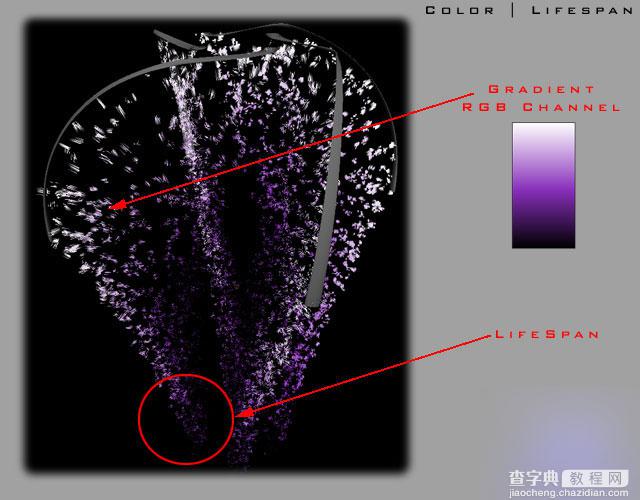
7 、完成
在 100 帧或其它帧处为立方体的 Y 轴建立旋转和移动关键帧。在粒子的中央加一个 Gravity 场 Radial 场,粒子类型为 MultiStreak 拖尾参数 7.4 ,按图的颜色为粒子加一 rgbPP 渐变, 然后硬件渲染。
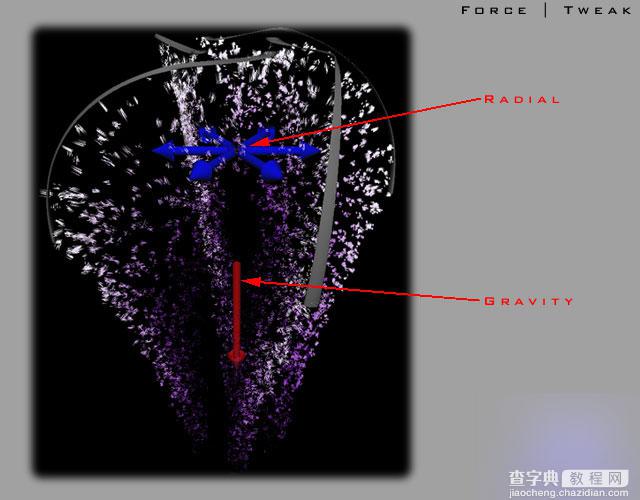
8 、最后
不同的场及粒子设置可产生各种不同事效果,下面是此例的效果之一。

教程结束,以上就是Maya 由软体发射粒子效果制作过程,希望能对大家有所帮助!
【Maya 由软体发射粒子效果制作过程】相关文章:
